华为手机怎么更换屏保图片?新手必看步骤指南
华为作为全球领先的智能设备制造商,其手机、平板等产品凭借出色的性能和丰富的功能深受用户喜爱,更换屏保图片是用户个性化设置中的常见需求,华为设备提供了多种便捷的方式让用户自由定制屏保,以下是详细的操作指南。
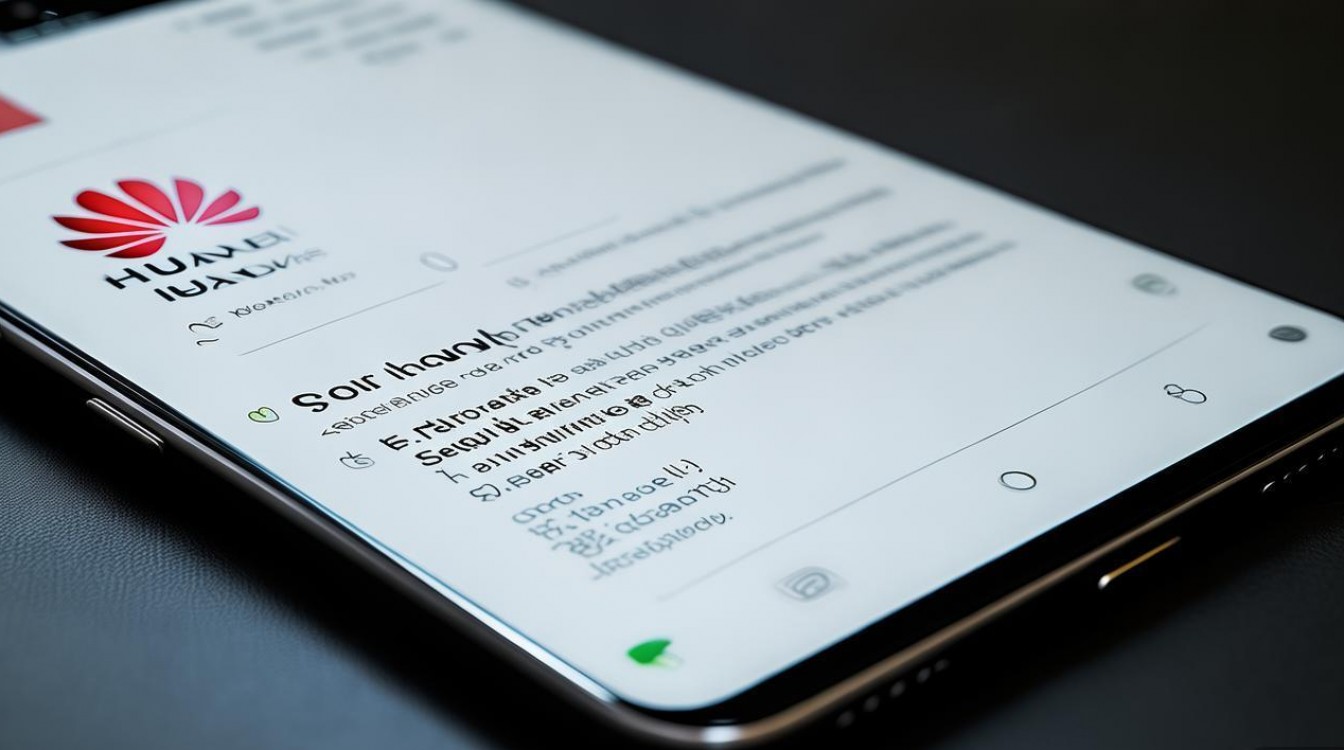
对于搭载HarmonyOS或EMUI系统的华为手机,更换屏保图片主要通过“设置”菜单完成,解锁手机并进入“设置”应用,向下滑动找到并点击“桌面和壁纸”选项(部分EMUI系统可能显示为“壁纸”),进入后,你会看到“壁纸”“锁屏壁纸”和“桌面壁纸”三个选项,锁屏壁纸”即为屏保图片,点击“锁屏壁纸”,系统会默认展示内置的壁纸库,包含多个分类如“精选”“风景”“艺术”等,用户可直接点击喜欢的图片进行预览,预览时左右滑动可查看完整效果,确认后点击“应用”即可完成更换,如果需要使用本地图片作为屏保,可点击右上角的“+”号或“添加壁纸”选项,进入手机相册选择 desired 图片,同样在预览界面确认后应用。
部分华为手机还支持“动态壁纸”功能,点击“锁屏壁纸”后切换到“动态壁纸”标签,选择带有动态效果的壁纸(如水波纹、星空等),应用后锁屏界面会出现丰富的动态效果,增强视觉体验,需要注意的是,动态壁纸可能略微增加耗电量,用户可根据自身需求选择。
对于华为平板电脑,操作流程与手机基本一致,进入“设置”,找到“桌面和壁纸”或“显示”选项,点击“锁屏壁纸”即可选择内置壁纸或从相册导入,平板的大屏幕尺寸更适合展示高清壁纸,建议选择分辨率较高的图片以获得更佳显示效果。
华为设备还支持通过“图库”应用直接更换屏保,打开“图库”应用,选择一张喜欢的图片,点击右上角的“菜单”按钮(通常为三个竖点),选择“设为壁纸”,然后在弹出的选项中勾选“锁屏”,最后点击“完成”即可,这种方式适合用户在浏览相册时快速设置屏保,无需进入“设置”菜单。

如果用户希望更换的屏保图片来自网络,可先通过浏览器或华为浏览器搜索“高清壁纸”,下载保存到手机相册,再按照上述方法导入,需要注意的是,下载图片时建议选择正规网站,避免下载带有病毒或恶意软件的文件,以保障设备安全。
以下是不同华为设备更换屏保的通用路径总结:
| 设备类型 | 操作路径 |
|---|---|
| 华为手机(HarmonyOS) | 设置 → 桌面和壁纸 → 锁屏壁纸 → 选择内置/添加本地图片 → 应用 |
| 华为手机(EMUI) | 设置 → 壁纸 → 锁屏壁纸 → 选择内置/从相册选择 → 应用 |
| 华为平板 | 设置 → 桌面和壁纸 → 锁屏壁纸 → 选择内置/添加本地图片 → 应用 |
在更换屏保时,若遇到图片显示不完整、拉伸或模糊的问题,可能是图片分辨率与设备屏幕不匹配,建议使用与设备屏幕分辨率相同或更高的图片(如华为手机常用1080x2340、2400x1080等分辨率),可通过修图软件调整图片尺寸后再设置,部分第三方主题应用(如“华为主题商店”)也提供丰富的屏保资源,用户可下载主题后一并更换锁屏壁纸和相关系统界面元素,实现更全面的个性化定制。
相关问答FAQs:
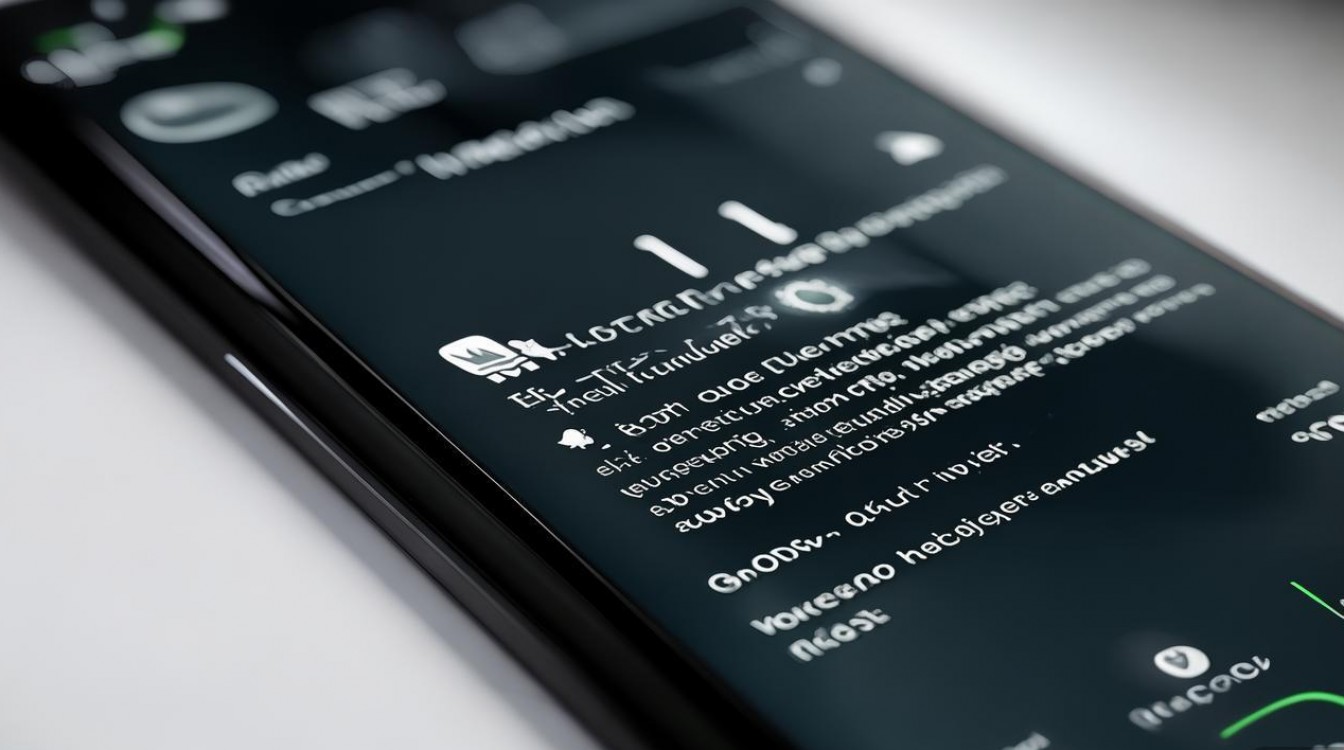
Q1:为什么我设置的屏保图片在锁屏时显示模糊?
A:这通常是因为图片分辨率低于设备屏幕分辨率,建议在设置前使用图片编辑软件将图片调整为与设备屏幕匹配的分辨率(可在手机“设置”-“关于手机”中查看屏幕分辨率),或选择高清原图进行设置,避免拉伸导致模糊。
Q2:华为手机如何设置屏保图片随时间自动切换?
A:部分华为机型支持“锁屏壁纸自动切换”功能,进入“设置”-“桌面和壁纸”-“锁屏壁纸”,点击右上角“齿轮”图标(设置按钮),找到“自动切换”选项并开启,可选择内置壁纸分类或自定义相册,系统会定期更换锁屏壁纸,让屏保保持新鲜感,若该功能不可用,可通过第三方桌面应用实现类似效果。
版权声明:本文由环云手机汇 - 聚焦全球新机与行业动态!发布,如需转载请注明出处。












 冀ICP备2021017634号-5
冀ICP备2021017634号-5
 冀公网安备13062802000102号
冀公网安备13062802000102号